テーマ: いいもの見つけたよ(20141)
カテゴリ: 知ると便利パソコンとスマホ活用術
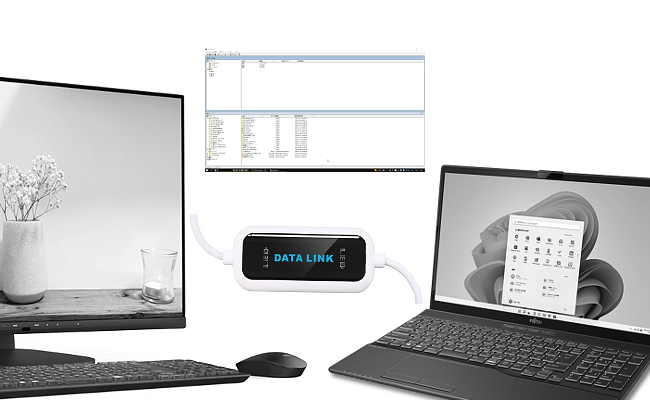
追記(更新日:2024年3月11日)
ある日、パソコンpcを起動して異常発生!「全データー消失、復旧困難」ということは普通におきます・・・わたしは過去、何度も経験しています。
バックアップとは
パソコン(PC)やスマホなどシステム異常や物理的破損などによるデータ消失に備えて記憶ディスクの内容を複製コピー。 USBメモリー、外付ハードディスク、SSD、ノートパソコン、タブレットなど別の記憶装置に保存しておくことです。
PC一台目は冷却ファンの停止に気づかず温度急上昇でパソコンクラッシュ!
電源も入らず復旧も困難で全データ消失・・・この時の原因は音を静かにするために入れた冷却ファンコントロールソフトの可能性大。
いまはCPU温度を専用ソフトで常時監視しています。 現在、使用中のPCは真夏でも40℃以下なので優秀です。 PCの構成によっては90℃超えもあります。
2台目はバックアップソフトを入れて定期的にバックアップ~そして、ある日パソコンがクラッシュ! それまでバックアップしたはずのフォルダの中身が空っぽで真っ青!・・・バックアップソフトの画面表示に問題あり。 そのほか青い画面セーフモードや真っ黒画面dosVを操作してもダメだったことも数多くありました。
パソコン異常の予兆があり準備できたこともありますが、 「ある日、突然」を数回経験していますので、面倒でも「バックアップ」は大切です。
バックアップのやり方
バックアップのやり方はいろいろありますが、これまではデスクトップPCから一旦USBメモリーに保存して別のノートパソコンにコピー作業をしていました。 2度手間ですが、持ち運び可能なデータをふたつ、持つことになります。
でも、この場合は全データ一覧から、どのファイルを更新したのか覚えながらコピー作業を2度しなければなりません。 日々更新するフォルダは自然と決まってきますが、バックアップの間隔が空くとコピー漏れが起きる可能性もあります。
「そこで、リンクケーブルを使うことにしました。」
調べてみると2台のPCを同時操作できる方法とメイン(ホスト側)パソコン内で操作完了する方法がありました。 4,000円と1,500円~ 安い、後者のリンクケーブルを購入することにしました。
マイナンバーカード第2弾15,000ポイント獲得のため楽天カードに新規入会、特典5,000円楽天ポイントでカードリーダー購入、自宅パソコンから第2弾登録完了。
さらに15,000円分の楽天ポイントも無事入ったので、その中から購入しました。

説明書はありません。 本体の両サイドに USB2.0ケーブル。 スピードが早い3.0でないのが残念ですが、2回目以降は部分的バックアップなので許容範囲です。
ローカル側PCとリモート側PCのUSBポートにつなぎます。 ケーブル中央部(黒)のインジケーター(青)が点灯します。 ※ 電源:USBポートから供給

左右「LED」文字はUSBにつながっているときに、それぞれ点灯します。 左はデスクトップ パソコン(ホスト)、右はノートPC(バックアップ用)に繋がっています。
バックアップのやり方(usb リンク ケーブル 使い方)
特別な設定作業は何もありませんが、2台のパソコンを起動させてリンクケーブルをつなぐと通常、パソコン右下にUSBにつないだ時にでる案内から選択するか、出ない場合は下記フォルダを表示させて起動させてください。【注意】2台のパソコンを起動、リンクケーブルソフトをそれそれ実行してバックアップ画面を2台のモニターに表示させる必要があります。
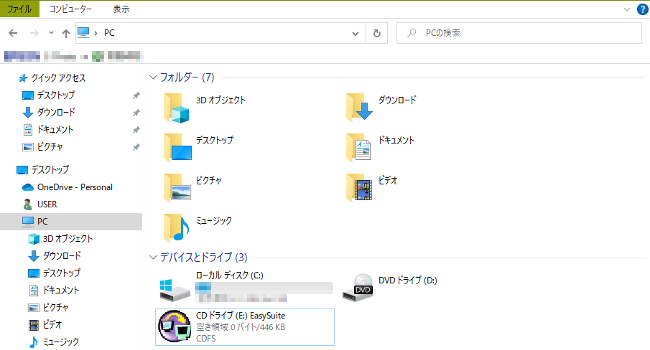
一番下のアイコンが↑リンクケーブルです。

いつもの案内窓ですが「はい」をクリックすると下記画面↓が現れます。
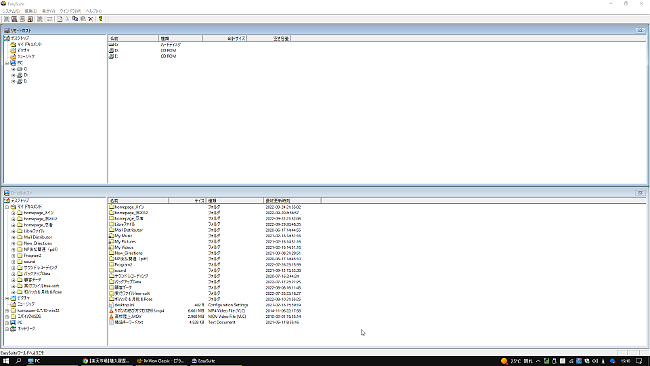
ソフトが起動するとデフォルト(初期)で2つのフォルダが上下に表示されます。 フォルダ名があり、下が「ローカルホスト」、上が「リモートホスト」です。
ローカルホストが元側メインパソコン となります。 下から上へファイルをドラッグコピーします。 逆にコピー先のパソコン画面のローカルは、そのパソコンのフォルダとなります。 ※わたしは「上下勘違い」しましたので注意してください。
この初期画面はフォルダの位置を自由にカスタマイズ可能。 操作は非常にシンプルで説明書がなくても直感的にできます。 バックアップができているか確認しながらの作業ができます。 2台のパソコン起動&ソフト起動という手間はかかりますが、わたしの場合は月数回程度のバックアップなので苦にはなりません。

追記(2024/03/11) ~linkケーブル購入から1年半、経過しましたが、問題なく利用できています。 毎月1回は利用しています。
| 人気のブログはこちら | ランキング参加中 |
|---|---|
| にほんブログ村 |
|
| EZO-RISU☆おすすめ人気記事 | |
|---|---|

|
楽天ポイントを貯める、貯め方、ポイントのもらい方と使い方 |

|
宝くじ ロト6 totoをネットで購入 オンラインで買う方法 |

|
ハイブランドのプレゼント、高級プチギフト「おすすめ20選」 |

|
サウンドバー PCスピーカー売上ランキング「おすすめ10選」 |

|
粉のスポーツドリンク(スポドリ) 粉末13選+糖質ゼロ |

|
「災害に備える」できること、防災用品 人気グッズ19選 |

|
卓上クリーナーはダイソーor無印? 楽天の「おすすめ12選」 |

|
「楽天カードとは?」作り方、使い方、クレジットカード体験 |
カードを使用するとメールが届く「楽天カード」、年会費は永年無料(条件なし)。非公開の「マイページ」で楽天ポイント管理とカード不正利用を監視。
 |
ポイント受取ステップ 概要
例:特典5000ポイントの場合 |
 |
STEP-1
楽天カードをお申し込み(ネット入力) |
 |
STEP-2
楽天カードをお受け取り(1週間以内) |
 |
新規入会特典 2,000ポイントお受け取り 受取日:カード配達日以降 |
 |
STEP-3
楽天カードを初回利用(店・自動引落) |
 |
カード利用特典 3,000ポイントお受け取り※ 受取日:翌月(初回決済日27日以降) |
Ezorisu Category エゾリスのカテゴリ(目次)

|
今話題のニュースお役立ち情報 | 
|
期間限定!楽天市場の激安商品 |

|
商品レビュー&お気に入り商品 | 
|
美味しい好きなものを食べたい |

|
便利なスマホとパソコン活用術 | 
|
宇宙を知る!火星で見た怪映像 |

|
北海道観光情報と園芸とペット | 
|
健康(糖尿病 血糖値 免疫力 入院) |

|
マイナンバーカードとポイント | 
|
買ってよかった長期商品の感想 |
お気に入りの記事を「いいね!」で応援しよう
Last updated
2024.03.27 14:26:23
[知ると便利パソコンとスマホ活用術] カテゴリの最新記事
-
GoogleがAIの収益強化策!"AI Overviews" … 2024.05.26
-
悪意の広告「次ページ」Windowsがロックさ… 2024.05.25
-
Googleが1年の試験運用「AIでググる」機能… 2024.05.18
【毎日開催】
15記事にいいね!で1ポイント
10秒滞在
いいね!
--
/
--
PR
X
Category
カテゴリ未分類|お役立ち情報一杯
(293)購入商品の感想&気になる注目商品
(102)知ると便利パソコンとスマホ活用術
(54)おいしいもの好きなものを食べたい
(16)宇宙を知りたい|火星で見た異常さ
(41)ペットとガーデニングと北海道観光
(57)健康|糖尿病、血糖値、免疫、入院
(29)期間限定!楽天グループの激安情報
(52)マイナンバーカードとポイント解説
(14)Free Space
| ☆EZO-RISU☆おすすめ人気記事 | |
|---|---|

|
楽天ポイントを貯める、貯め方、ポイントのもらい方と使い方 |

|
宝くじ ロト6 totoをネットで購入 オンラインで買う方法 |

|
高級ブランドのプレゼント、安価プチギフト「おすすめ20選」 |

|
サウンドバー PCスピーカー売上ランキング「おすすめ10選」 |

|
粉のスポーツドリンク(スポドリ) 粉末13選+糖質ゼロ |

|
「災害に備える」できること、防災用品 人気グッズ19選 |

|
卓上クリーナーはダイソーor無印? 楽天「おすすめ12選」 |

|
楽天カードとは?作り方、使い方、クレジットカード体験 |
カードを使用するとメールが届く「楽天カード」、年会費は永年無料(条件なし)。 非公開の「マイページ」で楽天ポイントとカード明細を管理、そして、不正利用を監視。
 |
ポイント受取ステップ 概要
例:特典5000ポイントの場合 |
 |
STEP-1
楽天カードをお申し込み(ネット入力) |
 |
STEP-2
楽天カードをお受け取り(1週間以内) |
 |
新規入会特典 2,000ポイントお受け取り
受取日:カード配達日以降 |
 |
STEP-3
楽天カードを初回利用(店・自動引落) |
 |
カード利用特典 ※3,000ポイントお受け取り
受取日:翌月(初回決済日27日以降) |
Calendar
Keyword Search
▼キーワード検索
© Rakuten Group, Inc.














